এসএসসি পরীক্ষার দিন যত এগিয়ে আসছে, ততই ছাত্রদের মনে জমছে চিন্তার মেঘ। কারও চোখে ক্লান্তির ছাপ, কারও হাতে রুটিন, আবার কেউ ব্যাকুল হয়ে খুঁজছে এমন একটি জায়গা—যেখান থেকে পরীক্ষার প্রস্তুতির জন্য মিলবে সঠিক দিকনির্দেশনা। ঠিক এই জায়গাটায় দাঁড়িয়ে সবচেয়ে বেশি খোঁজ পড়ে এসএসসি পরীক্ষার সাজেশন।
শিক্ষার্থীদের সেই প্রস্তুতিকে আরও সহজ ও সুনির্দিষ্ট করতে, এই ওয়েবসাইটে চেষ্টা করা হয়েছে শর্ট সিলেবাস অনুযায়ী সাজানো একটি উপস্থাপনা দিতে। এই পর্বে রয়েছে আইসিটি ২য় অধ্যায়ের গুরুত্বপূর্ণ MCQ প্রশ্নোত্তর। প্রতিটি প্রশ্নের সঙ্গে রয়েছে ব্যাখ্যাসহ উত্তর, যেন শুধু মুখস্থ নয়—বোঝার ভেতর দিয়েই তৈরি হয় প্রস্তুতির ভিত্তি।
এই ধারা অব্যাহত থাকবে। একে একে অন্যান্য অধ্যায়ের সাজেশন ও প্রশ্নোত্তর নিয়মিত প্রকাশিত হবে এই সাইটে। লক্ষ্য একটাই—শিক্ষার্থীদের পড়াশোনার পথটা হোক কিছুটা সহজ, কিছুটা সোজা পথে এগোনো।
তাই চোখ রাখো ওয়েবসাইটে, প্রস্তুতির যাত্রায় প্রতিটি ধাপে থাকবে সাজানো সহায়তা—পরীক্ষার আগে জানার জন্য যা প্রয়োজন।
১। কম্পিউটারের রক্ষণাবেক্ষণ কয় প্রকার?
(ক) ৩
(খ) ৪
(গ) ২
(ঘ) ৫
সঠিক উত্তর: (গ) ২
ব্যাখ্যা:
কম্পিউটার রক্ষণাবেক্ষণ সাধারণত ২ প্রকার প্রতিরোধমূলক রক্ষণাবেক্ষণ এবং সংশোধনমূলক রক্ষণাবেক্ষণ।
১। প্রতিরোধমূলক রক্ষণাবেক্ষণ (Preventive Maintenance)
এটি এমন একটি রক্ষণাবেক্ষণ পদ্ধতি যা কম্পিউটারে সমস্যা সৃষ্টি হওয়ার আগেই পূর্বসতর্কতামূলক পদক্ষেপ গ্রহণ করে। লক্ষ্য থাকে যেকোনো সম্ভাব্য ত্রুটি বা ক্ষতি এড়ানো।
এই ধরনের রক্ষণাবেক্ষণের মধ্যে অন্তর্ভুক্ত হতে পারে:
* নিয়মিত ভাইরাস স্ক্যান করা
* অপ্রয়োজনীয় ফাইল ডিলিট করে ডিস্ক ক্লিন করা
* হার্ডড্রাইভ ডিফ্র্যাগমেন্ট করা
* সফটওয়্যার ও অপারেটিং সিস্টেম আপডেট রাখা
* ধুলাবালি পরিষ্কার করে হার্ডওয়্যারের তাপমাত্রা নিয়ন্ত্রণে রাখা
২। সংশোধনমূলক রক্ষণাবেক্ষণ (Corrective Maintenance)
এই পদ্ধতিতে কম্পিউটারে ত্রুটি বা সমস্যার সৃষ্টি হওয়ার পর সেটি সমাধানের জন্য প্রয়োজনীয় পদক্ষেপ নেওয়া হয়। এটি মূলত সমস্যার পরবর্তী সমাধান বা মেরামতের কাজ।
উদাহরণস্বরূপ:
* হার্ডডিস্ক বা RAM পরিবর্তন
* পাওয়ার সাপ্লাই ইউনিট (PSU) ঠিক করা
* সফটওয়্যার ক্র্যাশ ফিক্স করা
* হার্ডওয়্যার ত্রুটি চিহ্নিত করে টেকনিশিয়ানের সাহায্যে সমাধান
২। বিশ্বব্যাপী কম্পিউটারে সবচেয়ে বেশি ব্যবহৃত অপারেটিং সিস্টেম কোনটি?
(ক) উইন্ডোজ
(খ) লিনাক্স
(গ) ম্যাকওএস
(ঘ) ইউনিক্স
সঠিক উত্তর: (ক) উইন্ডোজ
ব্যাখ্যা:
উইন্ডোজ অপারেটিং সিস্টেমটি মাইক্রোসফট দ্বারা তৈরি এবং এটি বিশ্বব্যাপী সবচেয়ে বেশি ব্যবহৃত অপারেটিং সিস্টেম। এর ব্যবহারকারীর সংখ্যা ব্যাপক এবং এটি সহজ ইউজার ইন্টারফেস, সফটওয়্যার অ্যাপ্লিকেশন সমর্থন এবং গেমিং সুবিধার জন্য জনপ্রিয়। অন্যান্য অপারেটিং সিস্টেম যেমন লিনাক্স এবং ম্যাকওএস কিছু নির্দিষ্ট ব্যবহারকারীদের মধ্যে জনপ্রিয় হলেও, উইন্ডোজ ব্যাপকভাবে ব্যবহৃত।
৩। উইন্ডোজ অপারেটিং সিস্টেম কোন কোম্পানির তৈরি?
(ক) অ্যাপল
(খ) মাইক্রোসফট
(গ) গুগল
(ঘ) সনি
সঠিক উত্তর: (খ) মাইক্রোসফট
ব্যাখ্যা:
উইন্ডোজ অপারেটিং সিস্টেমটি মাইক্রোসফট কোম্পানি তৈরি করেছে। এটি ১৯৮৫ সালে প্রথম প্রকাশিত হয় এবং পরবর্তীতে বিশ্বব্যাপী সবচেয়ে জনপ্রিয় অপারেটিং সিস্টেমে পরিণত হয়। মাইক্রোসফট উইন্ডোজ এক্সপির মতো জনপ্রিয় ভার্সন থেকে শুরু করে, উইন্ডোজ ১০ এবং উইন্ডোজ ১১ পর্যন্ত অনেক সংস্করণ তৈরি করেছে যা কম্পিউটিং বিশ্বের একটি বিশাল অংশ দখল করেছে।
৪। যখন কম্পিউটার ধীর গতির হয়ে যায়, তখন তা স্বাভাবিক করার জন্য কী করা উচিত?
(ক) কম্পিউটার পুনরায় চালু করা
(খ) সফটওয়্যার আনইনস্টল করা
(গ) র্যাম অতিরিক্ত বাড়ানো
(ঘ) অপারেটিং সিস্টেম আপডেট করা
সঠিক উত্তর: (ঘ) অপারেটিং সিস্টেম আপডেট করা
ব্যাখ্যা:
কম্পিউটার ধীর গতির হয়ে গেলে, এটি সম্ভবত পুরনো বা ত্রুটিপূর্ণ সফটওয়্যারের কারণে হতে পারে। অপারেটিং সিস্টেম আপডেট করলে সিস্টেমের বাগ ফিক্স করা হয় এবং নতুন ফিচারগুলিও যোগ হয়, যা কম্পিউটারের কর্মক্ষমতা উন্নত করতে সহায়ক। এটি সিস্টেমের গতি বৃদ্ধি করতে সাহায্য করে এবং কম্পিউটারকে আরও কার্যকরী করে তোলে।
৫। রেজিস্ট্রি ক্লিনআপ সফটওয়্যারটি কী কাজে ব্যবহৃত হয়?
(ক) সিস্টেমের ত্রুটি দূর করতে
(খ) কম্পিউটারকে সচল ও গতিশীল রাখতে
(গ) ফাইল শেয়ারিং করতে
(ঘ) ডাটা ব্যাকআপ নিতে
সঠিক উত্তর: (খ) কম্পিউটারকে সচল ও গতিশীল রাখতে
ব্যাখ্যা:
রেজিস্ট্রি ক্লিনআপ সফটওয়্যার কম্পিউটারের রেজিস্ট্রি ডাটাবেস থেকে অপ্রয়োজনীয় এবং ত্রুটিপূর্ণ এন্ট্রি মুছে ফেলতে ব্যবহৃত হয়। রেজিস্ট্রি হল কম্পিউটারের গুরুত্বপূর্ণ সেটিংস এবং কনফিগারেশন তথ্যের একটি ডাটাবেস, যেখানে অনেক সময় অপ্রয়োজনীয় ডেটা জমা হয়ে যায়। রেজিস্ট্রি ক্লিনআপ সফটওয়্যার এই ডেটা মুছে ফেলে, ফলে সিস্টেমের গতি এবং কার্যকারিতা উন্নত হয়।
৬। ইন্টারনেট ব্যবহারের সময় কুকিজ কোথায় সংরক্ষিত হয়?
(ক) হার্ড ড্রাইভ
(খ) সিপিইউ
(গ) র্যাম
(ঘ) ক্যাশ মেমোরিতে
সঠিক উত্তর: (ঘ) ক্যাশ মেমোরিতে
ব্যাখ্যা:
কুকিজ হল ছোট ফাইল, যা ইন্টারনেট ব্রাউজার ওয়েবসাইটের তথ্য সংরক্ষণ করে যেমন লগইন তথ্য, ব্রাউজারের পছন্দ এবং ওয়েবসাইট ভিজিট করার অভ্যেস। এই কুকিজগুলি সাধারণত ক্যাশ মেমোরিতে সংরক্ষিত হয়, যা ব্রাউজিংয়ের গতি বাড়াতে সাহায্য করে। ক্যাশ মেমোরির সুবিধা হচ্ছে, এটি দ্রুত ওয়েব পেজ লোড করতে সহায়ক এবং ব্যবহারকারীর অভিজ্ঞতাকে উন্নত করে।
৭। ইন্টারনেট ব্যবহার করার ফলে ইন্টারনেট ব্রাউজারের ক্যাশ মেমোরিতে কী ধরনের ফাইল জমা হয়?
(ক) ছবি ও ভিডিও ফাইল
(খ) কুকিজ ও টেম্পোরারি ফাইল
(গ) সিস্টেম ফাইল
(ঘ) সফটওয়্যার আপডেট ফাইল
সঠিক উত্তর: (খ) কুকিজ ও টেম্পোরারি ফাইল
ব্যাখ্যা:
ইন্টারনেট ব্রাউজার ক্যাশ মেমোরিতে কুকিজ এবং টেম্পোরারি ফাইল জমা হয়। কুকিজ ওয়েবসাইটের পছন্দ এবং লগইন তথ্য সংরক্ষণ করে, যাতে পরবর্তী বার ব্রাউজিং করার সময় দ্রুত সেবা পাওয়া যায়। টেম্পোরারি ফাইলগুলি ওয়েব পেজ লোড করার সময় ব্রাউজার দ্বারা অস্থায়ীভাবে সংরক্ষিত হয়, যাতে পরবর্তী সময়ে ওয়েবসাইট আরও দ্রুত লোড হয়। তবে, এসব ফাইলের সঠিকভাবে মুছে ফেলা না হলে কম্পিউটারের পারফরম্যান্স কমে যেতে পারে।
৮। টেম্পোরারি ফাইল তৈরির কারণে কী সমস্যা হতে পারে?
(ক) কম্পিউটার ধীর গতির হয়
(খ) ভাইরাসের আক্রমণ হয়
(গ) ডাটা হারিয়ে যায়
(ঘ) সিস্টেমের পারফরম্যান্স বাড়ে
সঠিক উত্তর: (ক) কম্পিউটার ধীর গতির হয়
ব্যাখ্যা:
টেম্পোরারি ফাইল কম্পিউটারের সাময়িক প্রয়োজনের জন্য তৈরি হয়, তবে এগুলি যদি দীর্ঘদিন ধরে মুছে না ফেলা হয়, তাহলে সেগুলি হার্ডড্রাইভে জায়গা দখল করে রাখে, যা কম্পিউটারের গতি ধীর করে দিতে পারে। অনেক টেম্পোরারি ফাইল সিস্টেমের পারফরম্যান্সে নেতিবাচক প্রভাব ফেলতে পারে, কারণ এগুলির কারণে সিস্টেমে অপ্রয়োজনীয় চাপ পড়ে এবং র্যাম এবং ডিস্ক স্পেস কমে যায়।
৯। ডিস্ক ক্লিনআপ করার প্রধান কাজ কী?
(ক) সফটওয়্যার ইনস্টল করা
(খ) কম্পিউটার এর গতি বাড়ানো
(গ) ভাইরাস স্ক্যান করা
(ঘ) সিস্টেম আপডেট করা
সঠিক উত্তর: (খ) কম্পিউটার এর গতি বাড়ানো
ব্যাখ্যা:
ডিস্ক ক্লিনআপ একটি টুল যা অপ্রয়োজনীয় ফাইল সরিয়ে কম্পিউটারের হার্ডড্রাইভে জায়গা খালি করে। এটি কম্পিউটারের গতি বাড়াতে সাহায্য করে, কারণ জমে থাকা অপ্রয়োজনীয় ফাইলগুলি সিস্টেমের পারফরম্যান্সে বাধা সৃষ্টি করতে পারে। ডিস্ক ক্লিনআপের মাধ্যমে কম্পিউটার দ্রুত কাজ করতে পারে এবং সিস্টেমের কার্যক্ষমতা উন্নত হয়।
১০। কম্পিউটারের কাজের গতি বজায় রাখতে কোন দুটি উপকরণ ব্যবহার করা হয়?
(ক) র্যাম বাড়ানো ও হার্ড ড্রাইভ পরিবর্তন
(খ) সিস্টেম রিস্টোর ও সফটওয়্যার আপডেট
(গ) ডিস্ক ক্লিনআপ ও ডিস্ক ডিফ্র্যাগমেন্টর
(ঘ) ফাইল শেয়ারিং ও ভাইরাস স্ক্যান
সঠিক উত্তর: (গ) ডিস্ক ক্লিনআপ ও ডিস্ক ডিফ্র্যাগমেন্টর
ব্যাখ্যা:
ডিস্ক ক্লিনআপ এবং ডিস্ক ডিফ্র্যাগমেন্টর কম্পিউটারের কাজের গতি বজায় রাখতে গুরুত্বপূর্ণ ভূমিকা পালন করে। ডিস্ক ক্লিনআপ অপ্রয়োজনীয় ফাইলগুলি মুছে ফেলে ডিস্ক স্পেস খালি করে, এবং ডিস্ক ডিফ্র্যাগমেন্টর ফাইলগুলোকে পুনর্বিন্যস্ত করে, যাতে সেগুলি দ্রুত অ্যাক্সেসযোগ্য হয় এবং সিস্টেমের গতি বাড়ে। এই দুটি উপকরণ একত্রে কম্পিউটারের কার্যকারিতা উন্নত করতে সহায়ক।
১১। হার্ডডিস্কের ধারণ ক্ষমতা বাড়ানোর জন্য কী পদক্ষেপ নিতে হয়?
(ক) ডিস্ক ক্লিনআপ
(খ) র্যাম বাড়ানো
(গ) সফটওয়্যার ইনস্টল করা
(ঘ) হার্ডডিস্ক আপগ্রেড করা
সঠিক উত্তর: (ক) ডিস্ক ক্লিনআপ
ব্যাখ্যা:
ডিস্ক ক্লিনআপ হল একটি প্রক্রিয়া যেখানে অপ্রয়োজনীয় ফাইলগুলি মুছে ফেলা হয়, যার ফলে কম্পিউটারের হার্ডড্রাইভে জায়গা খালি হয়। এই প্রক্রিয়ায় ক্যাশ, টেম্পোরারি ফাইল এবং অন্যান্য অপ্রয়োজনীয় ডেটা মুছে ফেলা হয়, যা কম্পিউটারের গতি বৃদ্ধি করতে সহায়তা করে। র্যাম বাড়ানো বা হার্ডডিস্ক আপগ্রেড করা আরো ভালো পারফরম্যান্স দেয়, তবে এটি হার্ডডিস্কের ধারণ ক্ষমতা বাড়াতে সহায়ক নয়, যেহেতু ডিস্ক ক্লিনআপের মাধ্যমে মূলত অপ্রয়োজনীয় ফাইলগুলি মুছে স্থান খালি করা হয়।
১২। ডিস্ক ক্লিনআপ কোন সিস্টেমের অংশ হিসেবে অন্তর্ভুক্ত থাকে?
(ক) ইউটিলিটি প্রোগ্রাম
(খ) হার্ডওয়্যার ড্রাইভার
(গ) অ্যাপ্লিকেশন সফটওয়্যার
(ঘ) অপারেটিং সিস্টেম
সঠিক উত্তর: (ঘ) অপারেটিং সিস্টেম
ব্যাখ্যা:
ডিস্ক ক্লিনআপ একটি বিল্ট-ইন টুল যা অপারেটিং সিস্টেম-এর অংশ হিসেবে অন্তর্ভুক্ত থাকে। এটি ব্যবহারকারীর কম্পিউটারের হার্ডড্রাইভে অপ্রয়োজনীয় ফাইলগুলি মুছে ফেলার কাজ করে। সাধারণত উইন্ডোজ অপারেটিং সিস্টেমে এই টুলটি সিস্টেমের কার্যক্ষমতা বজায় রাখতে সাহায্য করে। ডিস্ক ক্লিনআপের মাধ্যমে ফাইল সিস্টেমের স্থান মুক্ত হয় এবং সিস্টেমের গতি বৃদ্ধি পায়।
১৩। নিচের কোন সফটওয়্যারটি হার্ডডিস্কের জায়গা খালি করতে সাহায্য করে?
(ক) ডিস্ক স্ক্যানার
(খ) ফাইল এক্সপ্লোরার
(গ) ডিস্ক ডিফ্র্যাগমেন্টার
(ঘ) ভাইরাস স্ক্যানার
সঠিক উত্তর: (গ) ডিস্ক ডিফ্র্যাগমেন্টার
ব্যাখ্যা:
ডিস্ক ডিফ্র্যাগমেন্টার হল একটি টুল যা হার্ডড্রাইভের মধ্যে ছড়িয়ে থাকা ফাইলগুলো পুনর্বিন্যস্ত করে। এর ফলে সিস্টেম দ্রুত ফাইলগুলো অ্যাক্সেস করতে পারে এবং কম্পিউটারের গতি বাড়ে। যদিও ডিস্ক স্ক্যানার বা ভাইরাস স্ক্যানার সিস্টেমের নিরাপত্তা এবং স্বাস্থ্য রক্ষা করে, তবে ডিস্ক ডিফ্র্যাগমেন্টার বিশেষভাবে হার্ডডিস্কের জায়গা খালি করতে সাহায্য করে এবং সিস্টেমের কর্মক্ষমতা উন্নত করে।
১৪। ইলেকট্রনিক (আইসিটি) যন্ত্রগুলো কী দ্বারা পরিচালিত হয়?
(ক) সফটওয়্যার
(খ) ড্রাইভার
(গ) র্যাম
(ঘ) হার্ডওয়্যার
সঠিক উত্তর: (ক) সফটওয়্যার
ব্যাখ্যা:
সফটওয়্যার হল একটি সেট প্রোগ্রাম যা হার্ডওয়্যার যন্ত্রগুলোকে পরিচালনা করে। আইসিটি যন্ত্রের কার্যকারিতা সম্পূর্ণভাবে সফটওয়্যারের ওপর নির্ভরশীল। উদাহরণস্বরূপ, কম্পিউটারের অপারেটিং সিস্টেম (যেমন উইন্ডোজ) এবং অন্যান্য অ্যাপ্লিকেশন সফটওয়্যার গুলি কম্পিউটারের হার্ডওয়্যার যেমন র্যাম, প্রসেসর, ডিস্ক ইত্যাদির কার্যকারিতা পরিচালনা করে।
১৫। রেজিস্ট্রি ক্লিনআপ ব্যবহার না করার কারণে কী হতে পারে?
i. সফটওয়্যার ক্র্যাশ হতে পারে।
ii. যন্ত্রটি ধীর গতি হয়ে যায়।
iii. যন্ত্রটি সঠিকভাবে কাজ করে না।
নিচের কোনটি সঠিক?
(ক) i, ii
(খ) i, iii
(গ) ii, iii
(ঘ) i, ii, iii
সঠিক উত্তর: (গ) ii, iii
ব্যাখ্যা:
রেজিস্ট্রি ক্লিনআপ কম্পিউটারের রেজিস্ট্রি ডাটাবেস থেকে অপ্রয়োজনীয় বা ক্ষতিগ্রস্ত এন্ট্রি মুছে ফেলে, যা কম্পিউটারের কার্যক্ষমতা বাড়াতে সহায়ক। যদি এই ক্লিনআপ প্রক্রিয়া করা না হয়, তবে রেজিস্ট্রিতে জমে থাকা অপ্রয়োজনীয় এন্ট্রি কম্পিউটারের গতি ধীর করে দিতে পারে এবং সিস্টেমের পারফরম্যান্সে সমস্যার সৃষ্টি করতে পারে। এর ফলে কম্পিউটার সঠিকভাবে কাজ নাও করতে পারে, যেমন সফটওয়্যার ক্র্যাশ হওয়া বা সিস্টেমের অপ্রত্যাশিত আচরণ দেখা দিতে পারে।
১৬। রেজিস্ট্রি ক্লিনআপ সফটওয়্যার কম্পিউটারকে কীভাবে সাহায্য করে?
i. সঠিকভাবে কাজ করতে সাহায্য করে
ii. ভাইরাসমুক্ত রাখে
iii. গতি বৃদ্ধি করে
নিচের কোনটি সঠিক?
(ক) i, ii
(খ) i, iii
(গ) ii, iii
(ঘ) i, ii, iii
সঠিক উত্তর: (খ) i, iii
ব্যাখ্যা:
রেজিস্ট্রি ক্লিনআপ সফটওয়্যার কম্পিউটারকে সঠিকভাবে কাজ করতে সাহায্য করে এবং গতি বৃদ্ধি করতে সহায়ক। রেজিস্ট্রি হল কম্পিউটারের গুরুত্বপূর্ণ সিস্টেম তথ্যের ডাটাবেস, এবং এটি যত বেশি অপ্রয়োজনীয় এন্ট্রি জমা করে, সিস্টেম তত বেশি ধীর হয়ে যায়। রেজিস্ট্রি ক্লিনআপ এই অপ্রয়োজনীয় এন্ট্রি মুছে ফেলে, ফলে সিস্টেমের গতি বেড়ে যায় এবং এটি সঠিকভাবে কাজ করতে সক্ষম হয়। তবে, এটি ভাইরাস প্রতিরোধে সহায়ক নয়; ভাইরাসমুক্ত রাখার জন্য আলাদা অ্যান্টিভাইরাস সফটওয়্যার প্রয়োজন।
১৭। ইন্টারনেট সংযোগ ধীর গতি সম্পন্ন হওয়ার কারণ হতে পারে?
i. কুকিজ
ii. ডিফ্র্যাগমেন্টেশন
iii. টেম্পোরারি ফাইল
নিচের কোনটি সঠিক?
(ক) i, ii
(খ) i, iii
(গ) ii, iii
(ঘ) i, ii, iii
সঠিক উত্তর: (খ) i, iii
ব্যাখ্যা:
কুকিজ এবং টেম্পোরারি ফাইল ইন্টারনেট ব্রাউজিংয়ের সময় ব্রাউজারে জমা হয় এবং এটি ইন্টারনেট সংযোগের গতি ধীর করতে পারে। কুকিজ ওয়েবসাইটের পছন্দ, লগইন তথ্য এবং অন্যান্য সেটিংস সংরক্ষণ করে, যার ফলে ব্রাউজিংয়ের গতি কমে যেতে পারে। টেম্পোরারি ফাইলগুলি সাইটগুলির তথ্য সংরক্ষণ করে, তবে এগুলি জমে গিয়ে সিস্টেমের পারফরম্যান্সে প্রভাব ফেলতে পারে। ডিফ্র্যাগমেন্টেশন ইন্টারনেট সংযোগের গতি কমানোর কারণ নয়, এটি মূলত ডিস্কের পারফরম্যান্স উন্নত করতে সহায়ক।
১৮। বর্তমানে কোন সফটওয়্যার ছাড়া আইসিটি ডিভাইস ব্যবহার করা ঝুঁকিপূর্ণ হতে পারে?
i. ভাইরাস প্রতিরোধ সফটওয়্যার
ii. ম্যালওয়্যার প্রতিরোধ সফটওয়্যার
iii. স্পাইওয়্যার প্রতিরোধ সফটওয়্যার
নিচের কোনটি সঠিক?
(ক) i, ii
(খ) i, iii
(গ) ii, iii
(ঘ) i, ii, iii
সঠিক উত্তর: (ঘ) i, ii, iii
ব্যাখ্যা:
ভাইরাস, ম্যালওয়্যার, এবং স্পাইওয়্যার প্রতিরোধ সফটওয়্যার ছাড়া আইসিটি ডিভাইস ব্যবহার করা ঝুঁকিপূর্ণ হতে পারে। এই ধরনের ক্ষতিকর সফটওয়্যার কম্পিউটার বা ডিভাইসে প্রবেশ করলে তা সিস্টেমের পারফরম্যান্স কমিয়ে দিতে পারে, গুরুত্বপূর্ণ তথ্য চুরি করতে পারে এবং কম্পিউটারকে ব্যবহার অযোগ্য করে ফেলতে পারে। এই সফটওয়্যারগুলো ডিভাইসের সুরক্ষা নিশ্চিত করে এবং সাইবার আক্রমণের হাত থেকে রক্ষা করে।
১৯। কম্পিউটারের জন্য কোনটি ঝুঁকিপূর্ণ?
i. ম্যালওয়্যার
ii. স্পাইওয়্যার
iii. অ্যান্টিভাইরাস
নিচের কোনটি সঠিক?
(ক) i, ii
(খ) i, iii
(গ) ii, iii
(ঘ) i, ii, iii
সঠিক উত্তর: (ক) i, ii
ব্যাখ্যা:
ম্যালওয়্যার এবং স্পাইওয়্যার কম্পিউটারের জন্য ঝুঁকিপূর্ণ কারণ এগুলি সিস্টেমে প্রবেশ করে ক্ষতি করতে পারে, ডেটা চুরি করতে পারে এবং কম্পিউটারকে ধ্বংস করতে পারে। এই প্রোগ্রামগুলি কম্পিউটারের কার্যকারিতা কমিয়ে দেয় এবং একাধিক নিরাপত্তা ঝুঁকি তৈরি করে। তবে, অ্যান্টিভাইরাস সফটওয়্যার সিস্টেমকে সুরক্ষিত রাখে, তাই এটি কম্পিউটারের জন্য ঝুঁকিপূর্ণ নয়।
২০। ডিস্ক ক্লিনআপ ও ডিফ্র্যাগমেন্টার কীভাবে কম্পিউটারের কার্যকারিতা উন্নত করে?
i. হার্ড ডিস্কের স্পিড বাড়ায়
ii. ডিস্কে অতিরিক্ত স্থান খালি করে
iii. ফাইলগুলো পুনর্বিন্যস্ত করে কম্পিউটারকে দ্রুত করে
নিচের কোনটি সঠিক?
(ক) i, ii
(খ) i, iii
(গ) ii, iii
(ঘ) i, ii, iii
সঠিক উত্তর: (গ) ii, iii
ব্যাখ্যা:
ডিস্ক ক্লিনআপ অপ্রয়োজনীয় ফাইল মুছে দিয়ে হার্ডড্রাইভে অতিরিক্ত স্থান খালি করে, এবং ডিফ্র্যাগমেন্টার ফাইলগুলো পুনর্বিন্যস্ত করে, যাতে সেগুলি দ্রুত অ্যাক্সেসযোগ্য হয়। এই দুটি প্রক্রিয়া একত্রে কম্পিউটারের কার্যক্ষমতা উন্নত করতে সহায়তা করে। ডিস্ক ক্লিনআপ সিস্টেমের স্পেস মুক্ত করে এবং ডিস্ক ডিফ্র্যাগমেন্টার ফাইলগুলিকে পুনর্বিন্যস্ত করে, যার ফলে কম্পিউটার দ্রুত কাজ করতে পারে।
২১। কম্পিউটারের কার্যকারিতা বজায় রাখার জন্য কোনটি ব্যবহার করা হয়?
i. ডিস্ক ক্লিনআপ
ii. ডিস্ক ডিফ্র্যাগমেন্টার
iii. সিস্টেম আপডেট
নিচের কোনটি সঠিক?
(ক) i, ii
(খ) i, iii
(গ) ii, iii
(ঘ) i, ii, iii
সঠিক উত্তর: (ক) i, ii
ব্যাখ্যা:
ডিস্ক ক্লিনআপ এবং ডিস্ক ডিফ্র্যাগমেন্টার কম্পিউটারের কার্যকারিতা বজায় রাখতে গুরুত্বপূর্ণ ভূমিকা পালন করে। ডিস্ক ক্লিনআপ অপ্রয়োজনীয় ফাইলগুলো মুছে ফেলে হার্ড ড্রাইভে অতিরিক্ত স্থান খালি করে, যা সিস্টেমের গতি উন্নত করতে সহায়তা করে। ডিস্ক ডিফ্র্যাগমেন্টার হার্ড ড্রাইভের মধ্যে ছড়িয়ে থাকা ফাইলগুলোকে পুনর্বিন্যস্ত করে, যাতে সেগুলি দ্রুত অ্যাক্সেসযোগ্য হয় এবং সিস্টেম আরও দ্রুত কাজ করে। সিস্টেম আপডেট অবশ্যই গুরুত্বপূর্ণ, তবে এটি কম্পিউটারের কার্যকারিতা বজায় রাখার জন্য সরাসরি সম্পর্কিত নয়।
২২। কোন সফটওয়্যার ইন্সটল করার পূর্বে যে বিষয়গুলো লক্ষ্য রাখতে হবে?
i. সফটওয়্যারটি হার্ডওয়্যার সাপোর্ট করে কিনা
ii. Read me ফাইলে জরুরি কিছু আছে কিনা
iii. এন্ট্রি ভাইরাস সফটওয়্যার বন্ধ আছে কিনা
নিচের কোনটি সঠিক?
(ক) i, ii
(খ) i, iii
(গ) ii, iii
(ঘ) i, ii, iii
সঠিক উত্তর: (ঘ) i, ii, iii
ব্যাখ্যা:
সফটওয়্যার ইন্সটল করার আগে, প্রথমে তা নিশ্চিত করতে হবে যে এটি হার্ডওয়্যার সাপোর্ট করে। অর্থাৎ, সফটওয়্যারটি আপনার সিস্টেমের জন্য উপযুক্ত কি না। এছাড়া, Read me ফাইলে সফটওয়্যার সম্পর্কিত গুরুত্বপূর্ণ তথ্য থাকে, যা আপনাকে ইনস্টলেশন বা সফটওয়্যার ব্যবহারের সময় সহায়তা করতে পারে। এবং এন্ট্রি ভাইরাস সফটওয়্যার বন্ধ থাকা জরুরি, কারণ ভাইরাস প্রতিরোধ সফটওয়্যার ইনস্টলেশনের সময় সমস্যা সৃষ্টি করতে পারে। এ সব বিষয় নিশ্চিত করার পরই সফটওয়্যার ইনস্টল করা উচিত।
২৩। সিস্টেম অত্যন্ত গরম হয়ে অস্বাভাবিকভাবে কম্পিউটার বন্ধ হয়ে গেলে, কী করা উচিত?
i. মাদারবোর্ড থেকে প্রসেসর ফ্যানটি সরাতে হবে
ii. কেসিংটি খুলতে হবে
iii. কম্পিউটারকে পরিষ্কার করতে হবে
নিচের কোনটি সঠিক?
(ক) i, ii
(খ) i, iii
(গ) ii, iii
(ঘ) i, ii, iii
সঠিক উত্তর: (ক) i, ii
ব্যাখ্যা:
যখন সিস্টেম অত্যন্ত গরম হয়ে যায় এবং কম্পিউটার বন্ধ হয়ে যায়, তখন মাদারবোর্ড থেকে প্রসেসর ফ্যানটি সরানো একটি সমস্যা হতে পারে, তবে সাধারণত কেসিংটি খুলে সিস্টেমের তাপমাত্রা কমানো উচিত এবং কম্পিউটার পরিষ্কার করার মাধ্যমে ধূলিকণা ও অন্য গরম হওয়া উপাদানগুলো দূর করা উচিত। ফ্যানটির কাজ হলো প্রসেসরের তাপমাত্রা নিয়ন্ত্রণ করা, তাই এটি সঠিকভাবে কাজ করছে কিনা দেখতে হবে।
২৪। কম্পিউটারে “Out of Memory” বার্তাটি কখন দেখা যেতে পারে?
i. যখন প্রয়োজনীয় প্রোগ্রাম ইনস্টল করার মতো পর্যাপ্ত RAM থাকে না
ii. একাধিক সফটওয়্যার একসাথে ইনস্টল করার চেষ্টা করলে
iii. মাদারবোর্ডের ব্যাটারি কাজ না করলে
নিচের কোনটি সঠিক?
(ক) i, ii
(খ) i, iii
(গ) ii, iii
(ঘ) i, ii, iii
সঠিক উত্তর: (ক) i, ii
ব্যাখ্যা:
“Out of Memory” বার্তাটি তখন দেখা যায় যখন কম্পিউটারে পর্যাপ্ত RAM নেই এবং প্রয়োজনীয় প্রোগ্রাম ইনস্টল করার জন্য পর্যাপ্ত স্থান বা মেমোরি উপলব্ধ নয়। এছাড়া, যখন একাধিক সফটওয়্যার একসাথে ইনস্টল করা হয় এবং সিস্টেমে পর্যাপ্ত মেমোরি না থাকে, তখনও এই বার্তা আসতে পারে। মাদারবোর্ডের ব্যাটারি কাজ না করার সাথে এটি সম্পর্কিত নয়, কারণ ব্যাটারি শুধুমাত্র সিস্টেমের সময় এবং কনফিগারেশন বজায় রাখতে সাহায্য করে, মেমোরি সমস্যা নয়।
২৫। CMOS ব্যাটারি নষ্ট হলে কী কী সমস্যা দেখা দেয়?
i. কম্পিউটারে সময় ও তারিখ ঠিক থাকে না
ii. ধাতব অংশে হাত দিলে বৈদ্যুতিক শক অনুভূত হয়
iii. BIOS সেটিংস সেভ হয় না
নিচের কোনটি সঠিক?
(ক) i, ii
(খ) i, iii
(গ) ii, iii
(ঘ) i, ii, iii
সঠিক উত্তর: (খ) i, iii
ব্যাখ্যা:
CMOS ব্যাটারি নষ্ট হলে কম্পিউটারের সময় এবং তারিখ সঠিকভাবে চলতে পারে না কারণ CMOS ব্যাটারি বায়োস সেটিংস এবং সিস্টেমের সময় এবং তারিখ সেভ করে রাখে। যখন এই ব্যাটারি নষ্ট হয়ে যায়, তখন কম্পিউটার প্রতিবার চালু হওয়ার সময় সময় এবং তারিখ পুনরায় সেট করতে হয়। ধাতব অংশে বৈদ্যুতিক শক অনুভূতি বা বায়োস সেটিংস সেভ না হওয়া CMOS ব্যাটারি নষ্ট হওয়ার কারণে ঘটতে পারে, তবে তা অন্য কিছু কারণে হতে পারে, যেমন সিস্টেমের অন্যান্য উপাদানের সমস্যা।
২৬। কম্পিউটার হঠাৎ বন্ধ হয়ে যাওয়া বা রিস্টার্ট হওয়ার সম্ভাব্য কারণ কোনগুলো?
i. প্রসেসরের ফ্যান কাজ না করলে
ii. ভাইরাস আক্রমণ করলে
iii. কম্পিউটারে সঠিকভাবে আর্থিং না থাকলে
নিচের কোনটি সঠিক?
(ক) i, ii
(খ) i, iii
(গ) ii, iii
(ঘ) i, ii, iii
সঠিক উত্তর: (ক) i, ii
ব্যাখ্যা:
প্রসেসরের ফ্যান কাজ না করলে প্রসেসর অত্যধিক গরম হয়ে যাওয়ার কারণে কম্পিউটার বন্ধ হয়ে যেতে পারে বা রিস্টার্ট হতে পারে। একইভাবে, ভাইরাস আক্রমণ সিস্টেমের কার্যকারিতাকে প্রভাবিত করতে পারে, এবং এটি কম্পিউটারকে হঠাৎ বন্ধ বা রিস্টার্ট করতে বাধ্য করতে পারে। তবে আরথিং সমস্যা অন্য বিষয়, যা মূলত বিদ্যুৎ সরবরাহের সাথে সম্পর্কিত এবং কম্পিউটারের স্থিতিশীলতা বজায় রাখতে গুরুত্বপূর্ণ, কিন্তু এটি সাধারণত হঠাৎ বন্ধ হওয়া বা রিস্টার্টের কারণ নয়।
২৭। প্রিন্টারে কপি না বের হলে কোন বিষয়গুলো যাচাই করা উচিত?
i. প্রিন্টারের ডেটা কেবল কম্পিউটারে সঠিকভাবে সংযুক্ত আছে কিনা
ii. কার্টিজে যথেষ্ট কালি আছে কিনা
iii. প্রিন্টারের ভিতরে কাগজ আটকে আছে কিনা
নিচের কোনটি সঠিক?
(ক) i, ii
(খ) ii, iii
(গ) i, iii
(ঘ) i, ii, iii
সঠিক উত্তর: (ঘ) i, ii, iii
ব্যাখ্যা:
প্রিন্টারে কপি না বের হলে তিনটি মূল বিষয় যাচাই করা উচিত:
প্রিন্টারের ডেটা কেবল কম্পিউটারের সাথে সঠিকভাবে সংযুক্ত আছে কিনা তা নিশ্চিত করা। যদি সংযোগে কোনো সমস্যা থাকে, তাহলে প্রিন্টার কাজ করবে না।
কার্টিজে কালি বা অন্যান্য ইনক উপাদান পর্যাপ্ত আছে কিনা তা পরীক্ষা করা, কারণ কালি শেষ হলে প্রিন্টার কপি বের করতে পারবে না।
প্রিন্টারের ভিতরে কাগজ আটকে থাকা একটি সাধারণ সমস্যা যা প্রিন্টারের কাজ ব্যাহত করতে পারে। যদি কাগজ আটকে থাকে, প্রিন্টার কোনো কপি বের করতে পারবে না।
২৮। মনিটরের পাওয়ার চালু থাকলেও স্ক্রিনে কিছু দেখা না গেলে সম্ভাব্য কারণ কী?
i. ভিডিও কেবল সঠিকভাবে সংযোগ না থাকলে
ii. মনিটরের সফটওয়্যার ইন্সটল না থাকলে
iii. ব্রাইটনেস বা কনট্রাস্ট সেটিংস ঠিক না থাকলে
নিচের কোনটি সঠিক?
(ক) i, ii
(খ) i, iii
(গ) ii, iii
(ঘ) i, ii, iii
সঠিক উত্তর: (খ) i, iii
ব্যাখ্যা:
ভিডিও কেবল সঠিকভাবে সংযোগ না থাকলে স্ক্রীনে কোন কিছু দেখা যাবে না, কারণ মনিটরের পাওয়ার চালু থাকলেও সিগনাল না আসলে স্ক্রীন কার্যকর হবে না। এছাড়া, ব্রাইটনেস বা কনট্রাস্ট সেটিংস সঠিক না থাকলে স্ক্রীনে কিছু দেখা নাও যেতে পারে, কারণ সেটিংসের সমস্যা স্ক্রীনের দৃশ্যমানতা প্রভাবিত করতে পারে। মনিটরের সফটওয়্যার ইন্সটল না থাকা সাধারণত এই সমস্যা সৃষ্টি করে না, কারণ এটি শুধু কিছু বিশেষ ফিচার বা সেটিংসের জন্য প্রয়োজনীয়।
২৯। কম্পিউটারে সর্বপ্রথম কোন সফটওয়্যার ইন্সটল করতে হয়?
(ক) অপারেটিং সিস্টেম
(খ) অফিস স্যুট
(গ) মিডিয়া প্লেয়ার
(ঘ) অ্যান্টিভাইরাস
সঠিক উত্তর: (ক) অপারেটিং সিস্টেম
ব্যাখ্যা:
অপারেটিং সিস্টেম কম্পিউটারের জন্য সর্বপ্রথম ইন্সটল করতে হয়, কারণ এটি কম্পিউটার হিউম্যান ইন্টারফেস, হার্ডওয়্যার পরিচালনা এবং অন্যান্য সফটওয়্যার চালানোর জন্য একটি বেসিক প্ল্যাটফর্ম সরবরাহ করে। একবার অপারেটিং সিস্টেম ইন্সটল হয়ে গেলে, এরপর অন্যান্য সফটওয়্যার যেমন অফিস স্যুট, মিডিয়া প্লেয়ার, এবং অ্যান্টিভাইরাস ইন্সটল করা যায়, তবে অপারেটিং সিস্টেমের উপস্থিতি ছাড়া কোনো সফটওয়্যারই কাজ করতে পারে না।
৩০। কোন সফটওয়্যার ইন্সটল করার পূর্বে কতটি দিক লক্ষ্য রাখা প্রয়োজন?
(ক) ১০টি
(খ) ৩টি
(গ) ৫টি
(ঘ) ৭টি
সঠিক উত্তর: (গ) ৫টি
ব্যাখ্যা:
সফটওয়্যার ইন্সটল করার আগে কিছু গুরুত্বপূর্ণ দিক লক্ষ্য রাখা উচিত। এটি নিশ্চিত করতে সাহায্য করে যে সফটওয়্যারটি সঠিকভাবে ইন্সটল হবে এবং সিস্টেমে কোনো সমস্যা সৃষ্টি করবে না। সাধারণত, সফটওয়্যার ইন্সটল করার আগে লক্ষ্য রাখা উচিত:
সফটওয়্যারটি আপনার কম্পিউটারের হার্ডওয়্যার সাপোর্ট করে কিনা।
অপারেটিং সিস্টেম এর সাথে সফটওয়্যারটির সামঞ্জস্য।
সফটওয়্যারটির নিরাপত্তা এবং ভাইরাস ফ্রি নিশ্চিত করা।
সফটওয়্যারটির লাইসেন্স এবং ব্যবহার শর্তাবলী পর্যালোচনা করা।
সফটওয়্যারটি ব্যবহার করার জন্য প্রয়োজনীয় রিসোর্স এবং স্পেস নিশ্চিত করা।
৩১। জরুরি কিছু কাজের কথা কোথায় লেখা থাকে?
(ক) Log file
(খ) System file
(গ) Text document
(ঘ) Read me
সঠিক উত্তর: (ঘ) Read me
ব্যাখ্যা:
Read me ফাইলটি সফটওয়্যার ইন্সটলেশনের সময় একটি গুরুত্বপূর্ণ ফাইল থাকে যা সফটওয়্যারটি সম্পর্কিত নির্দেশনা, সেটিংস, বা সাধারণ সমস্যার সমাধান নিয়ে থাকে। এই ফাইলটি সফটওয়্যার ইন্সটল করার পূর্বে বা পরে গুরুত্বপূর্ণ তথ্য প্রদান করে, যেমন ইনস্টলেশন প্রক্রিয়া, কনফিগারেশন নির্দেশনা এবং সফটওয়্যার ব্যবহারের পরামর্শ। এটি ব্যবহারকারীদের জন্য জরুরি তথ্য প্রদান করে, যাতে সফটওয়্যারটি সঠিকভাবে কাজ করে।
৩২। ডিজিটাল কপির অপর নাম কী?
(ক) প্রিন্ট কপি
(খ) স্ক্যান কপি
(গ) হার্ড কপি
(ঘ) সফট কপি
সঠিক উত্তর: (ঘ) সফট কপি
ব্যাখ্যা:
সফট কপি হল ডিজিটাল ফরম্যাটে সংরক্ষিত কপি, যা কম্পিউটার বা অন্য ডিজিটাল ডিভাইসে দেখা যায়। এটি প্রিন্ট কপি বা হার্ড কপি নয়, কারণ সফট কপির কোনো শারীরিক আকার নেই। সফট কপি সাধারণত ইলেকট্রনিক ফাইল বা ডকুমেন্ট ফরম্যাটে থাকে, যেমন পিডিএফ, ডক্স বা ইমেইল আকারে।
৩৩। পেন ড্রাইভ কোন ধরনের ডিভাইস?
(ক) স্টোরেজ ডিভাইস
(খ) গ্রাফিক্স কার্ড
(গ) ইন্টারফেস ডিভাইস
(ঘ) কম্পিউটার পার্ট
সঠিক উত্তর: (ক) স্টোরেজ ডিভাইস
ব্যাখ্যা:
পেন ড্রাইভ একটি স্টোরেজ ডিভাইস, যা ডাটা সংরক্ষণ এবং স্থানান্তর করার জন্য ব্যবহৃত হয়। এটি সাধারণত ইউএসবি পোর্টের মাধ্যমে কম্পিউটার বা অন্যান্য ডিভাইসে সংযুক্ত করা হয় এবং ফাইল বা ডেটা পোর্টেবলভাবে এক ডিভাইস থেকে অন্য ডিভাইসে সরানোর জন্য ব্যবহার করা হয়।
৩৪। CD এর পূর্ণরূপ কী?
(ক) Compact Disc
(খ) Central Disc
(গ) Circular Disc
(ঘ) Code Disc
সঠিক উত্তর: (ক) Compact Disc
ব্যাখ্যা:
CD (Compact Disc) একটি ডিজিটাল স্টোরেজ মিডিয়া, যা সাধারণত ডাটা, অডিও, ভিডিও এবং অন্যান্য তথ্য সংরক্ষণে ব্যবহৃত হয়। এটি একটি প্লাস্টিকের ডিস্ক যা লেজার প্রযুক্তি ব্যবহার করে ডেটা রিড এবং রাইট করে। Compact Disc সাধারণত 700MB পর্যন্ত ডেটা ধারণ করতে সক্ষম এবং এটি কম্পিউটার এবং অডিও প্লেয়ারগুলিতে ব্যবহার করা হয়।
৩৫। DVD এর পূর্ণরূপ কী?
(ক) Disc Video Digital
(খ) Digital Visual Disc
(গ) Data Video Disc
(ঘ) Digital Video Disc
সঠিক উত্তর: (ঘ) Digital Video Disc
ব্যাখ্যা:
DVD (Digital Video Disc) একটি উচ্চ ক্ষমতার অপটিক্যাল ডিস্ক যা ভিডিও, অডিও এবং ডেটা স্টোর করার জন্য ব্যবহৃত হয়। এটি সাধারণত ৪.৭ গিগাবাইট পর্যন্ত ডেটা ধারণ করতে পারে, যা সিডি থেকে অনেক বেশি। DVD প্রাথমিকভাবে ভিডিও প্লেব্যাকের জন্য ডিজাইন করা হলেও, বর্তমানে এটি কম্পিউটারে ডেটা স্টোরেজ এবং সফটওয়্যার ইন্সটলেশনের জন্যও ব্যবহৃত হয়।
৩৬। Auto Run প্রোগ্রামের কাজ কী?
(ক) কম্পিউটার বন্ধ করা
(খ) সফটওয়্যার ইনস্টল করা
(গ) স্বয়ংক্রিয়ভাবে সিডি, ডিভিডি রান করানো
(ঘ) ডিভাইসের রক্ষণাবেক্ষণ করা
সঠিক উত্তর: (গ) স্বয়ংক্রিয়ভাবে সিডি, ডিভিডি রান করানো
ব্যাখ্যা:
Auto Run একটি ফিচার যা সিডি, ডিভিডি বা ইউএসবি ড্রাইভ সংযুক্ত হওয়ার সাথে সাথেই স্বয়ংক্রিয়ভাবে প্রোগ্রাম চালু করতে সহায়তা করে। এটি ব্যবহারকারীর জন্য সফটওয়্যার ইন্সটলেশন বা ডাটা প্রসেসিংকে দ্রুত এবং সহজ করে তোলে। উদাহরণস্বরূপ, যখন আপনি একটি ইনস্টলেশন ডিস্ক প্রবেশ করান, AutoRun সিস্টেমটি সফটওয়্যার ইন্সটলেশন শুরু করে দেয়।
৩৭। সিডি, ডিভিডি বা পেন ড্রাইভ থেকে সফটওয়্যার ইন্সটল করতে গেলে কোন প্রোগ্রামটি প্রথমে কার্যকর হয়?
(ক) Setup Wizard
(খ) Install Manager
(গ) Start Program
(ঘ) AutoRun
সঠিক উত্তর: (ঘ) AutoRun
ব্যাখ্যা:
যখন সিডি, ডিভিডি, বা পেন ড্রাইভ থেকে সফটওয়্যার ইন্সটল করা হয়, তখন AutoRun প্রোগ্রামটি প্রথমে কার্যকর হয়। এটি একটি স্বয়ংক্রিয় প্রোগ্রাম যা ডিভাইসটি সিস্টেমে যুক্ত হওয়ার সাথে সাথে সফটওয়্যার ইন্সটলেশন প্রক্রিয়া শুরু করে। এটি ব্যবহারকারীর জন্য সফটওয়্যার ইন্সটলেশনের কাজ সহজ ও দ্রুত করে তোলে।
৩৮। সফটওয়্যার আনইন্সটল করতে কোন সফটওয়্যারের সাহায্য প্রয়োজন?
(ক) অপারেটিং সিস্টেম
(খ) ফাইল ম্যানেজার
(গ) টাস্ক ম্যানেজার
(ঘ) ড্রাইভার
সঠিক উত্তর: (ক) অপারেটিং সিস্টেম
ব্যাখ্যা:
সফটওয়্যার আনইন্সটল করতে অপারেটিং সিস্টেম এর অন্তর্গত কন্ট্রোল প্যানেল বা সেটিংস থেকে প্রয়োজনীয় সফটওয়্যারটি নির্বাচন করে আনইন্সটল করা হয়। এটি সফটওয়্যার ম্যানেজমেন্টের একটি অংশ, যা কম্পিউটারে ইনস্টল করা সফটওয়্যার সরাতে ব্যবহৃত হয়। ফাইল ম্যানেজার বা টাস্ক ম্যানেজার সফটওয়্যার ইনস্টল বা আনইন্সটল করার জন্য ব্যবহৃত হয় না।
৩৯। কোন সফটওয়্যার আনইন্সটল করতে প্রথমে কোথায় যেতে হবে?
(ক) ডেক্সটপ
(খ) ফাইল এক্সপ্লোরার
(গ) সিস্টেম সেটিংস
(ঘ) স্টার্ট বাটন থেকে কন্ট্রোল প্যানেল
সঠিক উত্তর: (ঘ) স্টার্ট বাটন থেকে কন্ট্রোল প্যানেল
ব্যাখ্যা:
সফটওয়্যার আনইন্সটল করতে প্রথমে কন্ট্রোল প্যানেল-এ যেতে হয়, যেখানে ইনস্টল করা সফটওয়্যারগুলির তালিকা থাকে। স্টার্ট বাটন থেকে কন্ট্রোল প্যানেল খোলার পর, প্রোগ্রামস অ্যান্ড ফিচার্স অপশনে গিয়ে সেখান থেকে সফটওয়্যারটি সিলেক্ট করে আনইন্সটল করা যায়।
৪০। সফটওয়্যার আনইন্সটলের সময় তার কিছু অংশ কোথায় থেকে যায়?
(ক) ক্যাশ মেমোরিতে
(খ) রেজিষ্ট্রি ফাইলে
(গ) সিস্টেম ফোল্ডারে
(ঘ) ডেক্সটপ
সঠিক উত্তর: (খ) রেজিষ্ট্রি ফাইলে
ব্যাখ্যা:
সফটওয়্যার আনইন্সটল করার সময় সাধারণত সফটওয়্যারটির রেজিস্ট্রি এন্ট্রি সিস্টেমের রেজিস্ট্রি ফাইলে থেকে যায়। রেজিস্ট্রি ফাইল কম্পিউটারের কার্যক্রম পরিচালনা করার জন্য গুরুত্বপূর্ণ তথ্য ধারণ করে। সফটওয়্যার আনইন্সটল হলেও, তার কিছু রেজিস্ট্রি এন্ট্রি মুছে না গেলে সিস্টেমের গতি ধীর হয়ে যেতে পারে এবং কিছু সফটওয়্যার পরবর্তীতে সঠিকভাবে কাজ নাও করতে পারে।
৪১। কীভাবে “Run” কমান্ড চালু করা যায়?
(ক) Ctrl + R
(খ) Windows + R
(গ) Shift + R
(ঘ) Alt + R
সঠিক উত্তর: (খ) Windows + R
ব্যাখ্যা:
“Run” কমান্ড চালু করার জন্য Windows + R কিপ্রেস করতে হয়। এটি Windows অপারেটিং সিস্টেমের একটি শর্টকাট, যা দ্রুত কমান্ড প্রম্পট চালু করতে সাহায্য করে। এর মাধ্যমে আপনি কমান্ড লাইন থেকে সফটওয়্যার বা ফোল্ডার দ্রুত খুঁজে বের করতে পারেন বা অন্যান্য সিস্টেম কার্যকলাপ করতে পারেন।
৪২। সফটওয়্যার ডিলিট করার জন্য Run কমান্ড চালু করে কী লিখতে হয়?
(ক) Taskmgr
(খ) Regedit
(গ) Cmd
(ঘ) Devmgmt.msc
সঠিক উত্তর: (খ) Regedit
ব্যাখ্যা:
সফটওয়্যার ডিলিট করার জন্য Run কমান্ড চালু করে Regedit লিখতে হয়। এটি Windows Registry Editor খুলে দেয়, যা রেজিস্ট্রির মধ্যে পরিবর্তন করার জন্য ব্যবহৃত হয়। তবে, সফটওয়্যার আনইন্সটল করার জন্য সাধারণত Control Panel ব্যবহার করা হয়, কিন্তু Regedit ব্যবহার করে সিস্টেমের রেজিস্ট্রি এন্ট্রিগুলি মুছে ফেলা প্রয়োজন হতে পারে।
৪৩। অপারেটিং সিস্টেম সাধারণত কোন ড্রাইভে ইনস্টল থাকে?
(ক) D
(খ) E
(গ) C
(ঘ) F
সঠিক উত্তর: (গ) C
ব্যাখ্যা:
অপারেটিং সিস্টেম সাধারণত C ড্রাইভ-এ ইনস্টল থাকে। এটি কম্পিউটারের প্রধান স্টোরেজ ড্রাইভ যেখানে উইন্ডোজ বা অন্য অপারেটিং সিস্টেম ইনস্টল করা হয়। D, E, F ইত্যাদি ড্রাইভগুলো সাধারণত ডাটা সংরক্ষণ বা অন্যান্য সফটওয়্যার ইনস্টল করার জন্য ব্যবহৃত হয়।
৪৪। Find next এর শর্টকাট কোনটি?
(ক) Ctrl + F
(খ) F3
(গ) Ctrl + H
(ঘ) Shift + F3
সঠিক উত্তর: (ঘ) F3
ব্যাখ্যা:
F3 শর্টকাট Find Next এর জন্য ব্যবহৃত হয়। যখন আপনি কোনো শব্দ বা ফ্রেজ খুঁজে বের করার জন্য Ctrl + F চাপেন, তখন এটি Find ডায়ালগ বক্স খুলে, যেখান থেকে আপনি অনুসন্ধান করতে পারেন। এরপর, যখন আপনি Find Next করতে চান, তখন F3 চাপলে এটি আপনার অনুসন্ধান করা শব্দের পরবর্তী মিল খুঁজে দেবে।
অন্যদিকে:
Ctrl + F সাধারণত Find ডায়ালগ বক্স খোলার জন্য ব্যবহৃত হয়।
Ctrl + H সাধারণত Find and Replace ডায়ালগ বক্স খোলার জন্য ব্যবহৃত হয়।
Shift + F3 সাধারণত Word বা অন্য কিছু সফটওয়্যারে Find Previous (আগের মিল খোঁজা) এর জন্য ব্যবহৃত হয়।
তাহলে, F3 ব্যবহার করা হয় পরবর্তী মিল খুঁজে বের করার জন্য, যা সঠিক উত্তর (খ) F3।
৪৫। ট্রাবলশুটিং কথাটি কোনটির জন্য প্রযোজ্য?
(ক) সফটওয়্যার
(খ) হার্ডওয়্যার
(গ) নেটওয়ার্ক
(ঘ) ওয়েবসাইট
সঠিক উত্তর: (খ) হার্ডওয়্যার
ব্যাখ্যা:
ট্রাবলশুটিং হলো একটি সমস্যা সমাধানের প্রক্রিয়া যা সাধারণত হার্ডওয়্যার সমস্যা শনাক্ত এবং সমাধান করতে ব্যবহৃত হয়। এটি কম্পিউটার বা অন্যান্য ডিভাইসের ফিজিক্যাল ত্রুটিগুলি চিহ্নিত করার জন্য ব্যবহৃত হয়, যেমন কেবল সংযোগ সমস্যা, ফ্যানের সমস্যা বা মাদারবোর্ডের সমস্যা। তবে সফটওয়্যার এবং নেটওয়ার্ক সম্পর্কিত সমস্যার জন্যও ট্রাবলশুটিং করা হয়, তবে প্রাথমিকভাবে হার্ডওয়্যার সমস্যার জন্য এটি ব্যবহৃত হয়।
৪৬। ট্রাবলশুটিংয়ের মাধ্যমে কি নির্ণয় করা হয়?
(ক) সমাধান
(খ) সমস্যা
(গ) সমস্যা সমাধানের পথ
(ঘ) সমস্যার উৎস
সঠিক উত্তর: (ঘ) সমস্যার উৎস
ব্যাখ্যা:
ট্রাবলশুটিং হল একটি প্রক্রিয়া যার মাধ্যমে একটি সিস্টেম বা ডিভাইসে সমস্যা শনাক্ত করা হয় এবং তার উৎস নির্ধারণ করা হয়। এটি ব্যবহারকারীদের সমস্যা সমাধান করার জন্য নির্দেশনা দেয় এবং মূল সমস্যা কোথায় রয়েছে তা চিহ্নিত করতে সাহায্য করে। সমস্যা সমাধান না হওয়ার আগে, সমস্যার উৎস বা মূল কারণ খুঁজে বের করা গুরুত্বপূর্ণ।
৪৭। কোন উপাদানটির সমস্যা হলে কম্পিউটার বীপ সাউন্ড দেয়?
(ক) Hard Drive
(খ) Processor
(গ) Ram
(ঘ) Power Supply
সঠিক উত্তর: (গ) Ram
ব্যাখ্যা:
কম্পিউটার বীপ সাউন্ড সাধারণত র্যাম বা মেমোরির সমস্যার কারণে ঘটে। যখন র্যাম সঠিকভাবে ইনস্টল না থাকে বা মেমোরি প্রোবলেম হয়, তখন কম্পিউটার বীপ সাউন্ড দেয়। এই সাউন্ডটি একটি সতর্কতা সংকেত, যা ব্যবহারকারীকে র্যাম সম্পর্কিত কোনো সমস্যা বা ত্রুটি সম্পর্কে অবহিত করে। অন্য উপাদানগুলোর সমস্যায় এই ধরনের সাউন্ড শুনা যায় না।
৪৮। কোন স্লটে কম্পিউটারের মেমোরি ইনস্টল করা হয়?
(ক) Ram
(খ) Hard Drive
(গ) Processor
(ঘ) Power Supply
সঠিক উত্তর: (ক) Ram
ব্যাখ্যা:
কম্পিউটারের র্যাম (Random Access Memory) স্লটে মেমোরি ইনস্টল করা হয়। র্যাম হল কম্পিউটার সিস্টেমের একটি গুরুত্বপূর্ণ অংশ যা ডেটা এবং প্রোগ্রামগুলিকে দ্রুত প্রক্রিয়া করতে সাহায্য করে। হার্ড ড্রাইভ হলো ডাটা স্টোরেজ, প্রসেসর হল সিপিইউ এবং পাওয়ার সাপ্লাই হল বিদ্যুৎ সরবরাহকারী উপাদান, এগুলো র্যাম মেমোরি ইনস্টল করার সাথে সম্পর্কিত নয়।
৪৯। কম্পিউটার সঠিকভাবে কাজ করছে কিন্তু মনিটরে কিছুই দেখা যাচ্ছে না, এর কারণ কী হতে পারে?
(ক) Hard Drive এর সমস্যা
(খ) Processor এর সমস্যা
(গ) Power Supply এর সমস্যা
(ঘ) Ram এর সমস্যা
সঠিক উত্তর: (ঘ) Ram
ব্যাখ্যা:
যদি কম্পিউটার সঠিকভাবে কাজ করছে কিন্তু মনিটরে কিছুই দেখা যাচ্ছে না, তবে এটি সম্ভবত র্যাম বা মেমোরির সমস্যার কারণে হতে পারে। র্যাম যদি সঠিকভাবে ইনস্টল না থাকে বা ত্রুটিপূর্ণ হয়, তাহলে মনিটর সঠিকভাবে সিগনাল পাবেনা এবং স্ক্রীনে কিছু দেখা যাবে না। হার্ড ড্রাইভ বা পাওয়ার সাপ্লাইয়ের সমস্যা সাধারণত সিস্টেমের সম্পূর্ণ অকার্যকর হওয়া বা সিস্টেম বন্ধ হওয়ার কারণ হয়, তবে র্যাম সমস্যা সিস্টেম চালু থাকার পরেও মনিটরে ডিসপ্লে সমস্যা সৃষ্টি করতে পারে
৫০। ডিসপ্লে না আসলে কোন উপাদানটি পরিবর্তন করা হতে পারে?
(ক) Hard Drive
(খ) Processor
(গ) Power Supply
(ঘ) Ram
সঠিক উত্তর: (ঘ) Ram
ব্যাখ্যা:
র্যাম (RAM) যদি সঠিকভাবে কাজ না করে বা মেমোরি সমস্যা থাকে, তাহলে ডিসপ্লে স্ক্রীনে কিছু দেখা যায় না। এটি কম্পিউটার সিস্টেমের প্রাথমিক কর্মক্ষমতা বিশ্লেষণের জন্য গুরুত্বপূর্ণ। হার্ড ড্রাইভ বা পাওয়ার সাপ্লাই সমস্যা হলে সাধারণত পুরো সিস্টেম বন্ধ হয়ে যায় বা সঠিকভাবে কাজ করে না, কিন্তু র্যাম সমস্যা হলে শুধুমাত্র ডিসপ্লে কাজ করবে না, অথচ কম্পিউটার চালু থাকতে পারে।
৫১। গরম না হলেও কম্পিউটার বারবার বন্ধ হয়ে যাচ্ছে, এর কারণ কী হতে পারে?
(ক) খারাপ পাওয়ার সাপ্লাই
(খ) ক্রুটিপূর্ণ আইসি
(গ) সফটওয়্যার সমস্যা
(ঘ) হার্ড ড্রাইভের ত্রুটি
সঠিক উত্তর: (খ) ক্রুটিপূর্ণ আইসি
ব্যাখ্যা:
কম্পিউটার বারবার বন্ধ হয়ে যাওয়ার সমস্যার একটি সাধারণ কারণ হল ক্রুটিপূর্ণ আইসি (Integrated Circuit)। এটি কম্পিউটারের মাদারবোর্ডে থাকা একটি গুরুত্বপূর্ণ উপাদান এবং এর সমস্যা সিস্টেমের স্থিতিশীলতা নষ্ট করতে পারে। অন্যদিকে, পাওয়ার সাপ্লাই এবং সফটওয়্যার সমস্যা সিস্টেমে অন্য ধরণের ত্রুটি সৃষ্টি করতে পারে, তবে সঠিকভাবে আইসি কাজ না করলে সিস্টেমটি বারবার বন্ধ হতে পারে।
৫২। কম্পিউটার ঘনঘন রিস্টার্ট হবে কখন?
(ক) হার্ড ড্রাইভের ত্রুটি
(খ) কুলিং ফ্যান না ঘুরলে
(গ) সফটওয়্যার সমস্যা
(ঘ) পাওয়ার সাপ্লাই ঠিক না থাকলে
সঠিক উত্তর: (খ) কুলিং ফ্যান না ঘুরলে
ব্যাখ্যা:
যখন কম্পিউটারের কুলিং ফ্যান সঠিকভাবে কাজ না করে, প্রসেসর গরম হয়ে যায় এবং এটি কম্পিউটারকে স্বয়ংক্রিয়ভাবে রিস্টার্ট করে দেয়। এই সমস্যা সিস্টেমের তাপমাত্রা বেশি হলে শর্ট সার্কিট বা হার্ডওয়্যার সিস্টেমের ক্ষতি থেকে রক্ষা করতে সহায়ক। হার্ড ড্রাইভের ত্রুটি বা পাওয়ার সাপ্লাই সমস্যা সাধারণত সিস্টেমের স্থায়ী বন্ধ হওয়া সৃষ্টি করে, কিন্তু কুলিং ফ্যানের সমস্যা দ্রুত রিস্টার্ট ঘটাতে পারে।
৫৩। কোন সমস্যা থাকলে কম্পিউটার বারবার হ্যাং করতে পারে?
(ক) হার্ড ড্রাইভের ত্রুটি
(খ) পর্যাপ্ত RAM না থাকা
(গ) ভাইরাস
(ঘ) সিস্টেম আপডেট না হওয়া
সঠিক উত্তর: (গ) ভাইরাস
ব্যাখ্যা:
ভাইরাস বা অন্যান্য ম্যালওয়্যার সিস্টেমের কার্যক্ষমতা বিপর্যস্ত করে এবং কম্পিউটার হ্যাং হতে পারে। ভাইরাস কম্পিউটারের সিস্টেম ফাইল ও রেজিস্ট্রি পরিবর্তন করে, ফলে সফটওয়্যার বা হার্ডওয়্যার সঠিকভাবে কাজ নাও করতে পারে। RAM না থাকা বা হার্ড ড্রাইভের ত্রুটি সাধারণত সিস্টেমকে ধীর করতে পারে, তবে ভাইরাস সবচেয়ে বেশি সিস্টেমের গতি কমিয়ে দেয় এবং কম্পিউটার হ্যাং করতে পারে।
৫৪। কেন কম্পিউটারের মেটাল অংশে হাত লাগালে শক লাগে?
(ক) বিদ্যুৎ সরবরাহ বেশি থাকলে
(খ) হার্ডওয়্যার ত্রুটি হলে
(গ) কম্পিউটারে বিদ্যুৎ ফুটো থাকলে
(ঘ) কম্পিউটারটি আর্থিং করা না থাকলে
সঠিক উত্তর: (ঘ) কম্পিউটারটি আর্থিং করা না থাকলে
ব্যাখ্যা:
আর্থিং হল একটি নিরাপত্তা ব্যবস্থা যা কম্পিউটার ও অন্যান্য ইলেকট্রনিক ডিভাইসের শর্ট সার্কিট বা অতিরিক্ত বিদ্যুৎ থেকে সুরক্ষা প্রদান করে। যখন কম্পিউটার আর্থিং করা না থাকে, তখন তার মেটাল অংশে অতিরিক্ত বিদ্যুৎ জমা হতে পারে, যা হাত লাগালে বিদ্যুৎ শক সৃষ্টি করতে পারে। এটি ডিভাইসের নিরাপত্তা জন্য ঝুঁকিপূর্ণ হতে পারে, তাই সঠিক আর্থিং ব্যবস্থা থাকা জরুরি।
৫৫। COMS এর পূর্ণরূপ কী?
(ক) Complementary Metal-Oxide Semiconductor
(খ) Central Operating Memory System
(গ) Computer Operating Module System
(ঘ) Continuous Output Management System
সঠিক উত্তর: (ক) Complementary Metal-Oxide Semiconductor
ব্যাখ্যা:
COMS (Complementary Metal-Oxide Semiconductor) একটি প্রযুক্তি যা কম্পিউটারের চিপসেট এবং অন্যান্য ইলেকট্রনিক ডিভাইসগুলোর সেমিকন্ডাক্টর উপাদান তৈরি করতে ব্যবহৃত হয়। এটি সিগন্যাল প্রক্রিয়াকরণ এবং শক্তি দক্ষতার জন্য জনপ্রিয়। বিশেষত, CMOS সেন্সর এবং CMOS প্রযুক্তি কম্পিউটিং সিস্টেমের মূল উপাদান হয়ে থাকে, যেটি শক্তি সাশ্রয়ী এবং দ্রুত কাজ করতে সক্ষম।
৫৬। কোনটির কারণে কম্পিউটারের তারিখ ও সময় ঠিক থাকে না?
(ক) হার্ড ড্রাইভের সমস্যা
(খ) COMS
(গ) RAM
(ঘ) পাওয়ার সাপ্লাই
সঠিক উত্তর: (খ) COMS
ব্যাখ্যা:
COMS (CMOS) ব্যাটারি দ্বারা কম্পিউটারের তারিখ এবং সময় সংরক্ষণ করা হয়। এই ব্যাটারি যদি নষ্ট হয়ে যায়, তবে কম্পিউটার সময় এবং তারিখ সঠিকভাবে রাখতে সক্ষম হবে না, এবং প্রতিবার কম্পিউটার চালু হলে তারিখ ও সময় পুনরায় সেট করতে হবে। হার্ড ড্রাইভ বা RAM এর সমস্যা তারিখ ও সময়ের সমস্যা সৃষ্টি করে না, এবং পাওয়ার সাপ্লাই সাধারণত সময় সংক্রান্ত ত্রুটি তৈরি করে না।
৫৭। হার্ড ডিস্কের জাম্পার সেটিং ঠিক করার জন্য কোন ডায়াগ্রাম অনুসরণ করতে হয়?
(ক) মাদারবোর্ডের ডায়াগ্রাম
(খ) পাওয়ার সাপ্লাই সেটিং
(গ) হার্ডডিস্কের পিছনের জাম্পার সেটিং
(ঘ) BIOS সেটিং
সঠিক উত্তর: (গ) হার্ডডিস্কের পিছনের জাম্পার সেটিং
ব্যাখ্যা:
হার্ডডিস্কের পিছনের জাম্পার সেটিং হল সেই ডায়াগ্রাম বা নির্দেশনা যা ডিস্কের ডেটা পোর্ট (Primary/Secondary) বা Master/Slave কনফিগারেশন সঠিকভাবে সেট করতে সাহায্য করে। সাধারণত হার্ড ড্রাইভের পিছনে একটি ছোট জাম্পার থাকে যা ডিস্কের কাজের ধরন নির্ধারণ করে, যেমন একটি ডিস্ক Master হিসেবে কাজ করবে এবং অন্যটি Slave হিসেবে। এটি কম্পিউটারের সঠিক কার্যকারিতা নিশ্চিত করে।
৫৮। কোন কারণে “Boot Disk Failure” বার্তা দেখা যায়?
(ক) BIOS আপডেট না হলে
(খ) হার্ড ড্রাইভের ড্রাইভার ইন্সটল না হলে
(গ) কম্পিউটারে ভাইরাস থাকা
(ঘ) ক্যাবল লুজ থাকলে (মাদারবোর্ড, হার্ডডিস্ক, পাওয়ার সাপ্লাই)
সঠিক উত্তর: (ঘ) ক্যাবল লুজ থাকলে (মাদারবোর্ড, হার্ডডিস্ক, পাওয়ার সাপ্লাই)
ব্যাখ্যা:
“Boot Disk Failure” বার্তা সাধারণত দেখা যায় যখন হার্ডড্রাইভের সংযোগে সমস্যা থাকে, যেমন ক্যাবল লুজ থাকা। এটি সাধারণত মাদারবোর্ড, হার্ডডিস্ক বা পাওয়ার সাপ্লাইয়ের সাথে সংযোগ সমস্যা হওয়ার কারণে ঘটে। সঠিকভাবে ডিস্কের সংযোগ না থাকলে, কম্পিউটার তার বুট ফাইল খুঁজে পায় না এবং এই বার্তা প্রদর্শন হয়। BIOS আপডেট না হওয়া, ভাইরাস সমস্যা বা ড্রাইভার ইনস্টল না হওয়া সাধারণত এ ধরনের বার্তা সৃষ্টি করে না।
৫৯। হার্ডডিস্ক নষ্ট হলে কোন বার্তা দেখা যায়?
(ক) Disk Read Error
(খ) Boot Disk Failure
(গ) Operating System Not Found
(ঘ) Hard Drive Failure
সঠিক উত্তর: (খ) Boot Disk Failure
ব্যাখ্যা:
Hard Disk Failure বা Disk Read Error বার্তা সাধারণত তখন প্রদর্শিত হয় যখন হার্ডডিস্কের সমস্যা থাকে, বিশেষ করে হার্ডডিস্ক কাজ করতে ব্যর্থ হলে। এটি তখনই ঘটে যখন হার্ডড্রাইভ থেকে ডেটা পড়া সম্ভব হয় না বা হার্ডড্রাইভের ফাইল সিস্টেম নষ্ট হয়ে যায়। Boot Disk Failure বার্তা তখন আসে যখন কম্পিউটার বুট সেক্টর বা বুট ফাইলগুলো খুঁজে পায় না এবং ডিস্কটি সঠিকভাবে বুট করতে সক্ষম হয় না।
৬০। BIOS এর পূর্ণরূপ কী?
(ক) Binary Input Output System
(খ) Basic Integrated Operating System
(গ) Basic Input Output System
(ঘ) Boot Integrated Operating System
সঠিক উত্তর: (গ) Basic Input Output System
ব্যাখ্যা:
BIOS (Basic Input Output System) হল কম্পিউটার হার্ডওয়্যার এবং সফটওয়্যারের মধ্যে যোগাযোগ প্রতিষ্ঠা করা একটি সিস্টেম। এটি কম্পিউটার চালু করার সময় প্রথমে কার্যকর হয় এবং হার্ডওয়্যার ডিভাইসগুলোর সাথে ইন্টারফেস তৈরি করে। BIOS সিস্টেম কম্পিউটারের বুট প্রক্রিয়া এবং অন্যান্য মৌলিক কাজ পরিচালনা করে।
৬১। যখন একাধিক প্রোগ্রাম একসাথে ওপেন করা হয় এবং কম্পিউটার আরও প্রসেসিং ক্ষমতা নিতে পারে না, তখন কোন বার্তা দেখায়?
(ক) Insufficient Resources
(খ) Out of Memory
(গ) Low Disk Space
(ঘ) System Overload
সঠিক উত্তর: (খ) Out of Memory
ব্যাখ্যা:
যখন কম্পিউটারে পর্যাপ্ত র্যাম (RAM) না থাকে এবং একাধিক প্রোগ্রাম একসাথে চালু করার কারণে কম্পিউটার আরও প্রসেসিং ক্ষমতা নিতে পারে না, তখন “Out of Memory” বার্তা প্রদর্শিত হয়। এটি তখন ঘটে যখন সিস্টেমের র্যাম পূর্ণ হয়ে যায় এবং আরও প্রোগ্রাম চালু করার জন্য যথেষ্ট মেমোরি নেই।
৬২। যখন “Not Enough Memory” বার্তা দেখায়, তখন সমাধানের উপায় কী?
(ক) মাদারবোর্ডে অধিক RAM ব্যবহার করতে হবে
(খ) সফটওয়্যার আপডেট করতে হবে
(গ) হার্ড ড্রাইভে স্পেস খালি করতে হবে
(ঘ) গ্রাফিক্স কার্ড পরিবর্তন করতে হবে
সঠিক উত্তর: (ক) মাদারবোর্ডে অধিক RAM ব্যবহার করতে হবে
ব্যাখ্যা:
“Not Enough Memory” বার্তা তখন দেখা যায় যখন কম্পিউটারের র্যাম পর্যাপ্ত না থাকে। এর সমাধান হিসেবে মাদারবোর্ডে অতিরিক্ত RAM ইনস্টল করা প্রয়োজন, যাতে সিস্টেম আরও বেশি প্রসেসিং ক্ষমতা পায়। অন্য বিকল্পগুলি যেমন সফটওয়্যার আপডেট বা গ্রাফিক্স কার্ড পরিবর্তন সমস্যার সমাধান করবে না।
৬৩। কম্পিউটার কখন “Not Enough Memory” বার্তা দেখায়?
(ক) হার্ড ড্রাইভ পূর্ণ হলে
(খ) কম্পিউটারে ভাইরাস থাকলে
(গ) কম্পিউটারে অতিরিক্ত প্রোগ্রাম ইনস্টল করতে গেলে
(ঘ) RAM স্লট খালি থাকলে
সঠিক উত্তর: (গ) কম্পিউটারে অতিরিক্ত প্রোগ্রাম ইনস্টল করতে গেলে
ব্যাখ্যা:
“Not Enough Memory” বার্তা তখন প্রদর্শিত হয় যখন কম্পিউটারে অতিরিক্ত প্রোগ্রাম ইনস্টল করা হয় বা একাধিক প্রোগ্রাম একসাথে চালু হয় এবং সিস্টেমের RAM অতিরিক্ত লোড হয়ে যায়। কম্পিউটার পর্যাপ্ত মেমোরি না পেলে এটি কাজ করতে পারে না এবং এই বার্তা প্রদর্শিত হয়।
৬৪। মাউস কাজ না করলে কোন কাজটি করণীয়?
(ক) সফটওয়্যার রিস্টার্ট করা
(খ) পোর্ট রিবুট করা
(গ) মাউসের ড্রাইভার আপডেট করা
(ঘ) পোর্ট পরিবর্তন করা
সঠিক উত্তর: (ঘ) পোর্ট পরিবর্তন করা
ব্যাখ্যা:
যদি মাউস কাজ না করে, প্রথমে পোর্ট পরিবর্তন করা উচিত। অনেক সময় মাউসের পোর্টে সমস্যা হতে পারে, যা সিস্টেমে সঠিকভাবে কাজ করতে বাধা দেয়। মাউসটি অন্য পোর্টে লাগানোর পরও যদি সমস্যা থাকে, তবে মাউসের ড্রাইভার আপডেট করা বা পোর্ট রিবুট করাও সহায়ক হতে পারে। তবে প্রথম পদক্ষেপ হিসাবে পোর্ট পরিবর্তন করা সবচেয়ে সহজ এবং কার্যকরী সমাধান হতে পারে।
You may also like
এসএসসি পরীক্ষার সাজেশন ২০২৬ – আইসিটি ২য় অধ্যায় সংক্ষিপ্ত প্রশ্নোত্তর

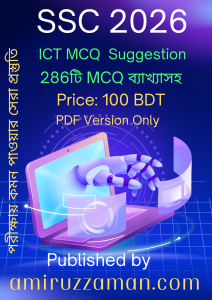
sob part Lagbe